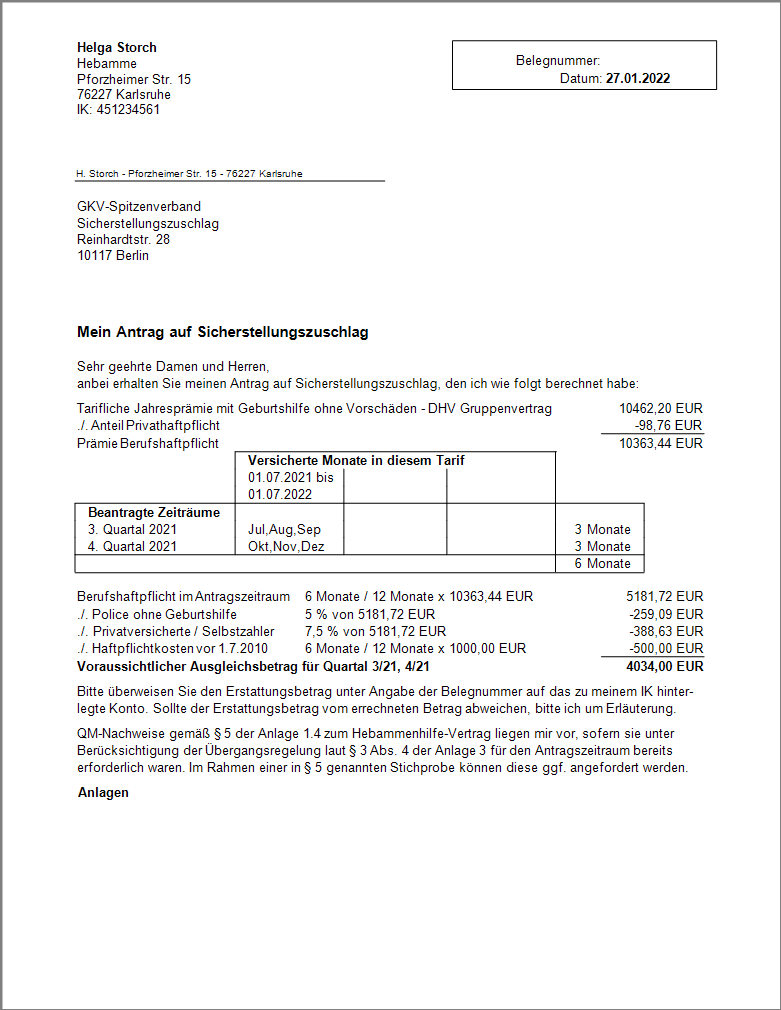Rechnungen anlegen
Inhaltsverzeichnis
- An eine gesetzliche Krankenkasse
- An einen sonstigen Kostenträger
- Sozialamt
- Vertrauliche Geburt
- Privatrechnung an die Betreute
- Als private Zusatzrechnung zur aktuellen Karteikarte
- Nachberechnung für die aktuelle Karteikarte
- Als Kopie der aktuellen Karteikarte
- Sicherstellungszuschlag an GKV (Haftpflichtausgleich)
Allgemeines
Stellen Sie sich den Programmteil zur Rechnungserstellung wie einen Karteikasten vor.
Für jede neue Rechnung legen Sie eine neue Rechnungskarteikarte an.
Rechnungskarteikarte
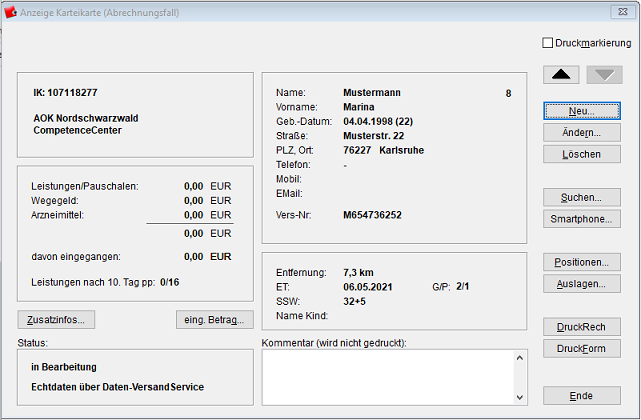
Die Rechnungskarteikarte enthält die Rechnungsübersicht. Das sind u.a. Angaben
- zur betreuten Frau
- zur Kassen- bzw. zur Privat-Gebührenordnung eines Bundeslandes
- zu den Summen aus Leistungen, Auslagen und Wegegeld etc.
- Kasse der Betreuten
- Infos” (Den Katalog nach Leistungsdatum)
- Texte (Infos zur Anrede bei der Rechnungsstellung)
- Summen (z.B. für Leistungen die Kontingentangaben)
- Versand (Versandart der Rechnung)
Mit der Karteikarte fest verbunden sind die Liste der Leistungspositionen und die Liste der Auslagen.
Ausführliche Informationen finden Sie weiter unten in den Informationen zu den Zusatzinfos.
Anlegen einer neuen Karteikarte
Öffnen sie auf der Startseite den Rechnungsteil mit der Schaltfläche Rechnung. Mit Neu starten Sie den Rechnungsassistenten, der Sie durch das Erstellen der neuen Rechnung führt. Gleich zu Beginn können sie verschiedene Parameter festlegen.
Über die Schaltfläche über Kartenlesegerät lesen Sie die Krankenversichertenkarte direkt in HebRech ein.
Bevor Sie diese Funktion nutzen können, ist in den Grundeinstellungen der Kartenleser “anzumelden”, sodass HebRech PRO und der Kartenleser sich “kennen”.
Weitere wichtige Informationen zu Kartenlesern finden Sie in unseren FAQ
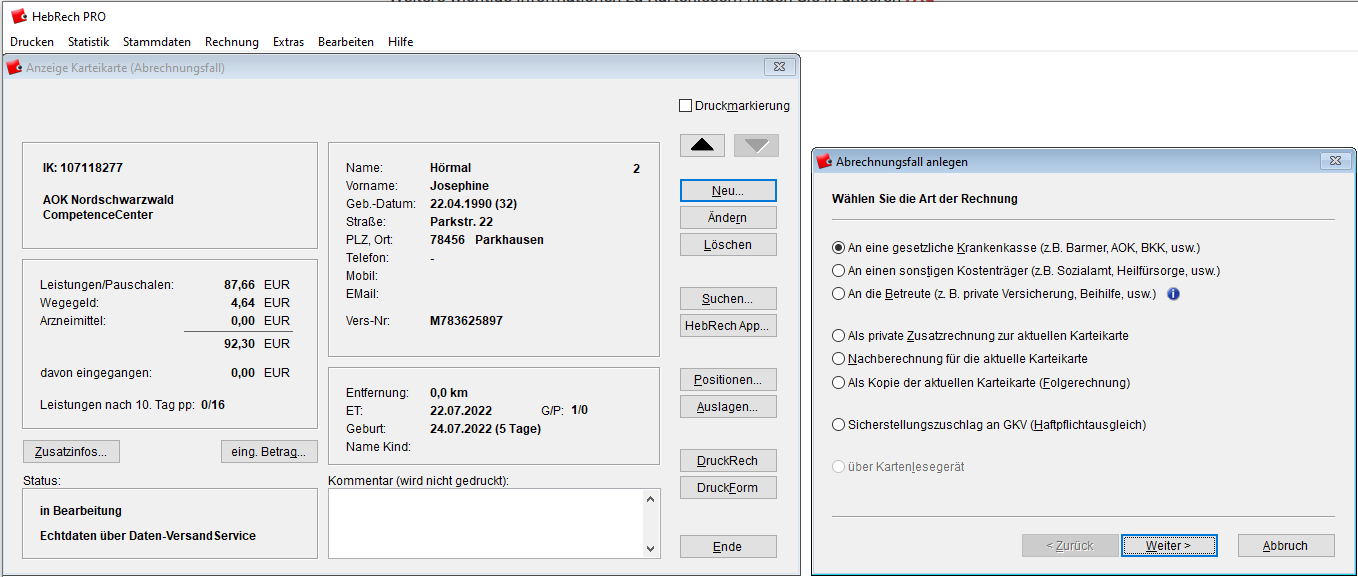
Mit Weiter im Assistenten gelangen Sie immer zur nächsten Eingabeseite. Mit Zurück können Sie jederzeit innerhalb des Rechnungsassistenten zur direkt davor angezeigten Eingabeseite springen.
Wählen Sie nun:
-
Den Kostenträger
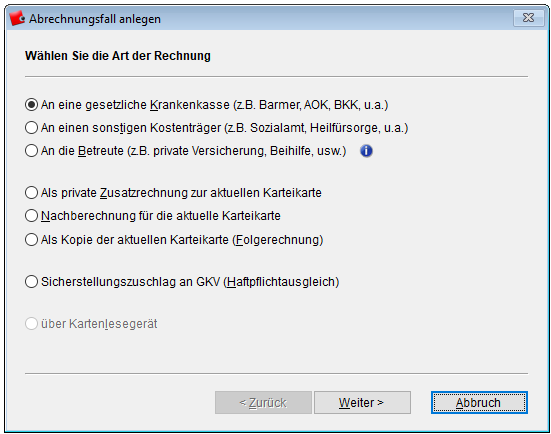
Abb. Kasse und Art der Aufnahme der Stammdaten für die Betreute auswählen In unserem Beispiel erläutern wir Ihnen die Anlage einer Rechnung an eine gesetzliche Krankenkasse.
Wählen Sie also als Kostenträger eine gesetzliche Krankenkasse.
Den Namen einer Kasse können Sie über die Schaltfläche Kassenverzeichnis (Abb. Punkt 1) direkt im Feld Suchen nach eingeben (Abb. Punkt 2), suchen (Abb. Punkt 3) und auswählen (Abb. Punkt 4).
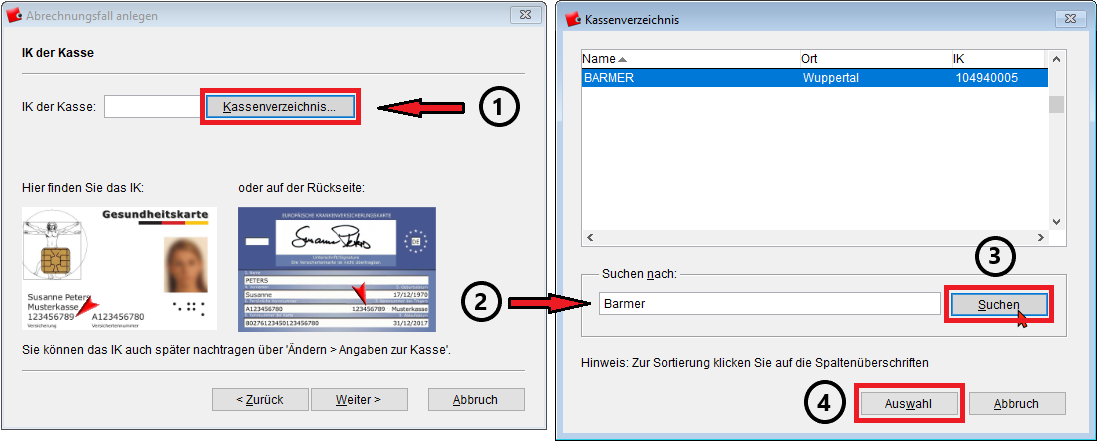
Abb. Kasse auswählen -
Die Versandart (Papierrechnung, Daten-VersandService, Express-ZahlungsService) Hier können Sie sich nach dem Vorschlag von HebRech richten oder Ihre bevorzugte Versandart wählen. In unserem Beispiel wurde der HebRech Daten-VersandService ausgewähltg
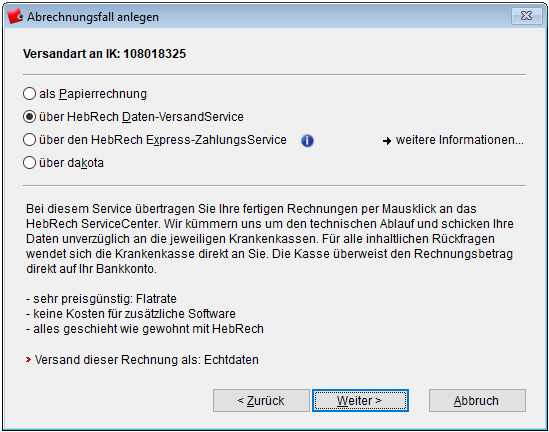
Abb. Versandart auswählen -
Das Datum der letzten Erfassung der Versichertenkarte
Tragen Sie das Datum ein, an dem Sie die Krankenversichertenkarte Ihrer Betreuten zuletzt gesehen haben.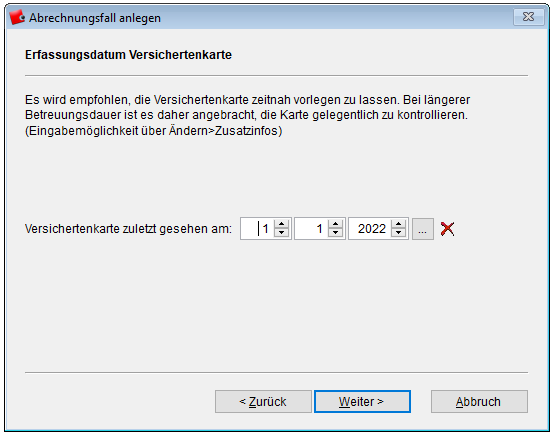
Abb. Datum der letzten Ansicht der Krankenversichertenkarte -
Name, Anschrift, Geburtsdatum und Versichertennummer
Kennt HebRech bereits den Namen einer Betreuten, wird Ihnen angeboten, die bereits vorhandene Betreute auszuwählen.
Bei einer Neuaufnahme geben Sie den Namen, die Anschrift und Versichertennummer ein. Diese besteht aus einem Buchstaben und 9 Zahlen.
Wahlweise können Sie auch Kontaktdaten wie Telefonnummern und Email-Adresse eintragen.
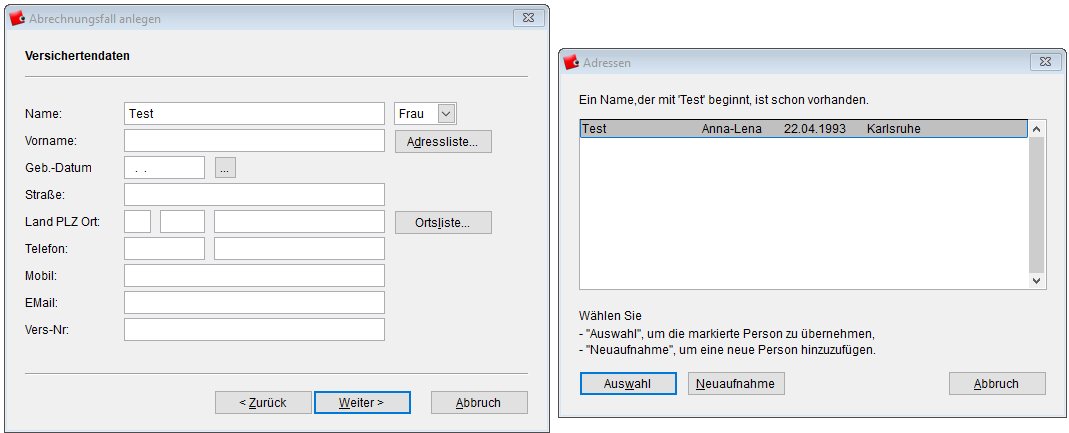
Abb. Kasse auswählen -
Gravida und Para / Angaben zur Geburt des Kindes
Der Eintrag Gravida ist für die korrekte Funktion von HebRech essentiell, da die Gravida ein Bezugspunkt zur Unterscheidung von Betreuungen ist. So kann HebRech rechnungsübergreifende Plausibilitätsprüfungen korrekt durchführen, z.B. bei der Zählung der Anzahl von Wochenbettleistungen. So werden Ihre Kontingente korrekt berechnet und bei Überschreitung an eine Ärztliche Anordnung erinnert.
Geben Sie in diesem Fenster auch, falls bereits bekannt, den Geburtsort des Kindes und den Entlasstag nach einer Geburt im Krankenhaus an.
Optional kann in diesem Fenster auch der Name des Kindes eingetragen werden. Dieser erscheint dann auf verschiedenen Ausdrucken z.B. für die Dokumentation des Wochenbetts, im Ausdruck der Stammdaten oder in der Geburtstagsliste der Kinder.
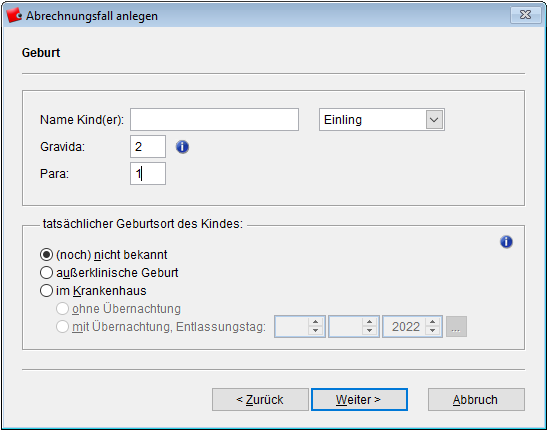
Abb. Gravida und Para bzw. Angaben zur Geburt -
Den Errechneten Geburtstermin und / oder Geburtsdatum (falls bereits bekannt)
Tragen Sie hier den Errechneten Geburtstermin und/ oder das Geburtsdatum und, falls bekannt, auch die Uhrzeit der Geburt, ein.
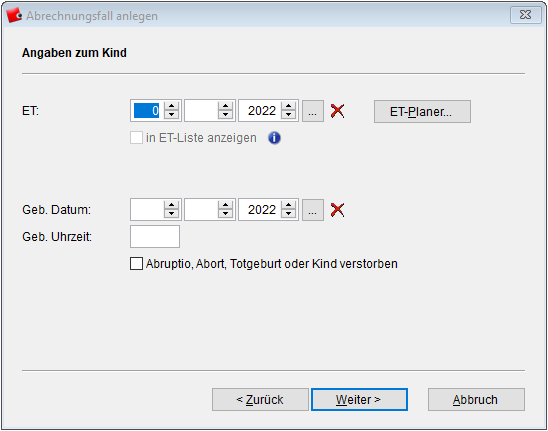
Abb. Geburtsdatum und / oder ET eintragen -
Entfernung von Ihnen zur Betreuten (einfacher Weg!!).
Wahlweise können Sie sich die Entfernung mit Google-Maps berechnen lassen
-
Die Art der Betreuung (Davon hängt die Endziffer der erbrachten Leistung ab.)
Geben Sie hier an, auf welche Weise Sie die Frau betreut haben. HebRech erstellt so die Leistung mit der richtigen Endziffer.
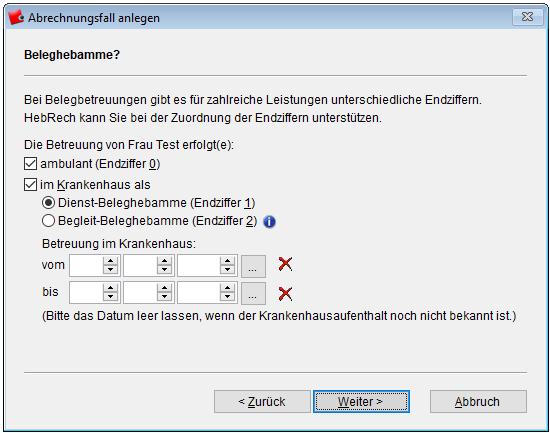
Abb. Schaltfläche zum Öffnen des Adressteils in HebRech PC -
Ob Sie sich Formulare oder Dokumentationsbögen drucken lassen wollen.
Am Ende der für die Rechnung und die Funktion von HebRech eingetragenen Parameter werden Sie gefragt, ob Sie sich aus der Vielzahl an Formularen, die HebRech bereit stellt, bestimmte ausdrucken lassen wollen.
Im Kapitel Formulare drucken wird Ihnen der Druck und der Gebrauch der Formulare erläutert.
Ist eine Karteikarte erstellt, können über Ändern die Daten der Betreuten im Nachhinein verändert werden, wenn sich zum Beispiel das Versichertenverhältnis, die Adresse oder der Name z.B. durch Heirat verändert.
So sieht die Rechnungskarteikarte nach dem Erstellen aus:
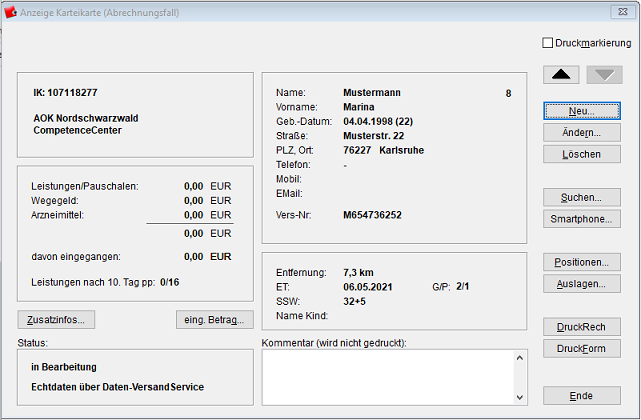
Abb. Angelegte Karteikarte. -
Die Rechnungsnummer und das Rechnungsdatum werden links oben angezeigt, sobald die Rechnung gedruckt ist.
Darunter finden Sie die Angaben zur Krankenkasse, bei Privatrechnungen das Bundesland.
-
Links in der Mitte werden die Zwischensummen der Rechnung angezeigt, darunter die Anzahl der maximal möglichen und der bereits erfolgten Wochenbettbetreuungen nach dem 10. Tag bis 12 Wochen p.p. Unterhalb dieser Informationen finden Sie zwei Schaltflächen: Über die Schaltfläche Zusatzinfos werden die Zusatzinfos einer Rechnung angezeigt und können geändert werden. Über “eing. Betrag” können Sie die Zahlungseingänge verbuchen.
-
Beim Status wird die Versandart und Informationen über den aktuellen Verarbeitungsstand der Rechnung angezeigt, z.B.: in Bearbeitung, online übertragen, beim ServiceCenter, gedruckt usw. So können Sie bereits beim Blättern durch die Rechnungen den aktuellen Stand ablesen. Für die schnelle Bearbeitung können Sie über die Schaltfläche Suchen eine bestimmte Karteikarte / Rechnung suchen (s.u.).
-
In der Mitte stehen die Angaben zur betreuten Frau, zu ET, Gravida/Para und Geburtsdatum (mit Alter des Kindes).
-
Auf der rechten Seite befinden sich die Schaltflächen zur Neuanlage und Bearbeitung der Rechnung.
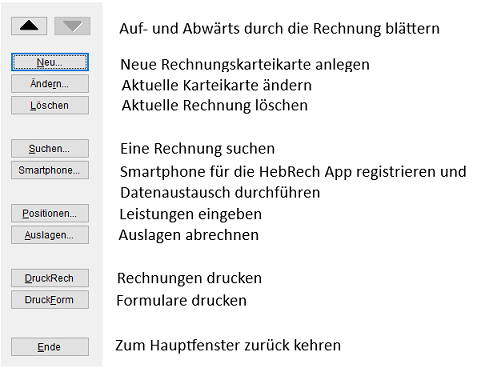
Abb. Schaltflächen zur Bearbeitung
Karteikarten suchen
Hier stehen Ihnen nach einem Klick auf Suche verschiedene Suchkriterien zum Anhaken (auf der linken Seite) sowie eine Volltextsuche zum Auffinden bestimmter Karteikarten /Rechnungen zur Auswahl.
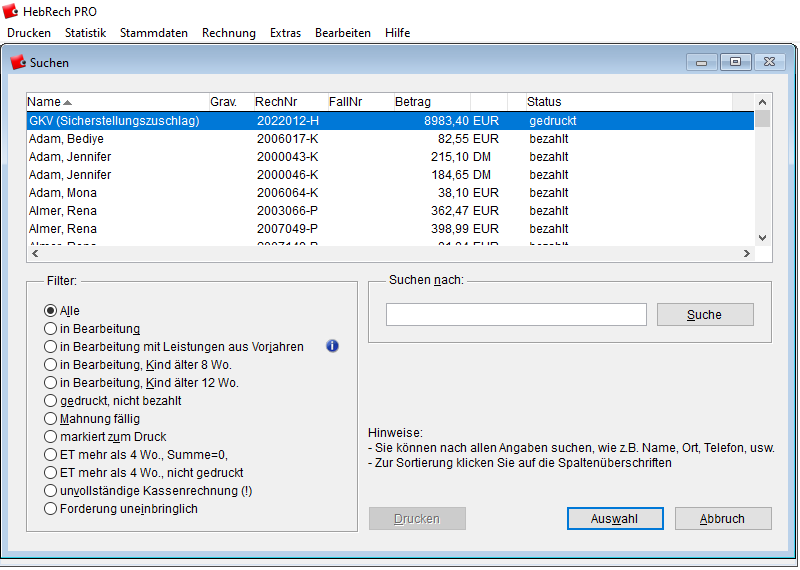
Art der Rechnungserstellung
Wählen Sie in der Maske zuerst den Kostenträger der Rechnung, die Sie erstellen möchten. Sie können die Stammdaten der Frau manuell eingeben oder die Krankenversichertenkarte der Frau über ein Kartenlesegerät oder das Smartphone (über die HebRech App) einlesen. Auf der nächsten Seite des Assistenten entscheiden Sie über die Art des Versands der Rechnung (Papierrechnung, über HebRech Versandservice, über den HebRech Express-ZahlungsService). Über die Schaltfläche Weiter fragt Sie der Rechnungsassistent zu allen notwendigen Angaben, die Sie eingeben sollten. Nach Beendigung der Eingabe werden Sie zum Speichern aufgefordert. Mit dem Speichern werden neue Adressen in den Adressteil eingetragen.
Alle Angaben in der Rechnung können später geändert werden. Informationen dazu finden Sie im Kapitel Rechnungen ändern
Ihre Angaben im Fenster Geburt sind notwendig für die Prüfung der maximal abrechenbaren Wochenbettbetreuungen. HebRech braucht diese Angabe, um einen Bezugspunkt für die Berechnung der abrechenbaren Wochenbettleistungen zu haben.
Im Fenster Beleghebamme? legen Sie die Voreinstellung der Endziffern der Positionsnummern fest.
Endziffern
- Endziffer 0 für ambulante Leistungen außerhalb des Krankenhauses
- Endziffer 1 für Leistungen im Krankenhaus von DienstBeleghebammen in einem Dienst- oder Schichtsystem oder im Bereitschaftsdienst.
- Endziffer 2 für Leistungen im Krankenhaus von Begleit-Beleghebammen mit 1:1-Betreuung
Erfahren Sie hier mehr aus dem Vertrag über Hebammenhilfe, wie die Endziffern eingesetzt werden.
Versandart
HebRech schlägt bei allen Rechnungen eine mögliche Versandart vor. Bei Privatrechnungen ist dies der Ausdruck als Papierrechnung, bei Kassenrechnungen der elektronische Versand über das HebRech ServiceCenter. Unabhängig davon haben Sie bei allen Rechnungen die Möglichkeit, den HebRech Express-ZahlungsService auszuwählen. Über den Express-ZahlungsService werden Kassenrechnungen und private Rechnungen als elektronische Dateien an das ServiceCenter verschickt. Die Auszahlung des Geldes erfolgt über den HebRech-Partner Severins GmbH innerhalb weniger Tage. Ausführliche Informationen zum HebRech Express-ZahlungsService erhalten Sie auf unserer Homepage.
An eine gesetzliche Krankenkasse
Krankenkassen werden über die Eingabe des Institutionskennzeichens (IK) eingegeben. Die Angaben zur Krankenkasse werden dabei dem in HebRech enthaltenen bundesweiten Kassenverzeichnis entnommen. Änderungen oder Fusionen von Krankenkassen werden laufend aktualisiert. Bestehende Karteikarten werden bei Änderungen ebenfalls automatisch aktualisiert.
Wählen Sie das IK der Kasse im Assistenten entweder über die integrierte Suche oder scrollen Sie,
An einen sonstigen Kostenträger
Diese Versicherungen sind keine gesetzlichen Krankenkassen, daher haben sie kein IK, welches für die elektronische Abrechnung verwendet werden könnte. Die Rechnungsadressen für die Heilfürsorge (Polizei Bund und Länder), die Bundeswehr, die Postbeamtenkrankenkasse, die Freie Arzt- und Medizinkasse und das BAFzA (Bundesamt für Familie und zivilgesellschaftliche Aufgaben) für die Abrechnung einer vertraulichen Geburt sind in HebRech hinterlegt und werden automatisch eingefügt. Haben Sie eine spezielle Adresse, an die eine Rechnung gesendet werden soll, können Sie diese einfügen und zum späteren Gebrauch speichern.
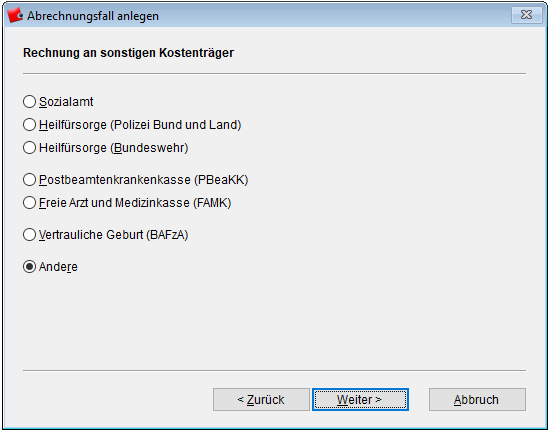
Sozialamt
Bei einer Rechnung an das Sozialamt senden Sie Ihre Rechnung an das Ihnen bekannte, zuständige Sozialamt. Hier können Sie bereits von Ihnen in anderen Rechnungen hinterlegte Adressen auswählen oder neue Adressen eingeben.
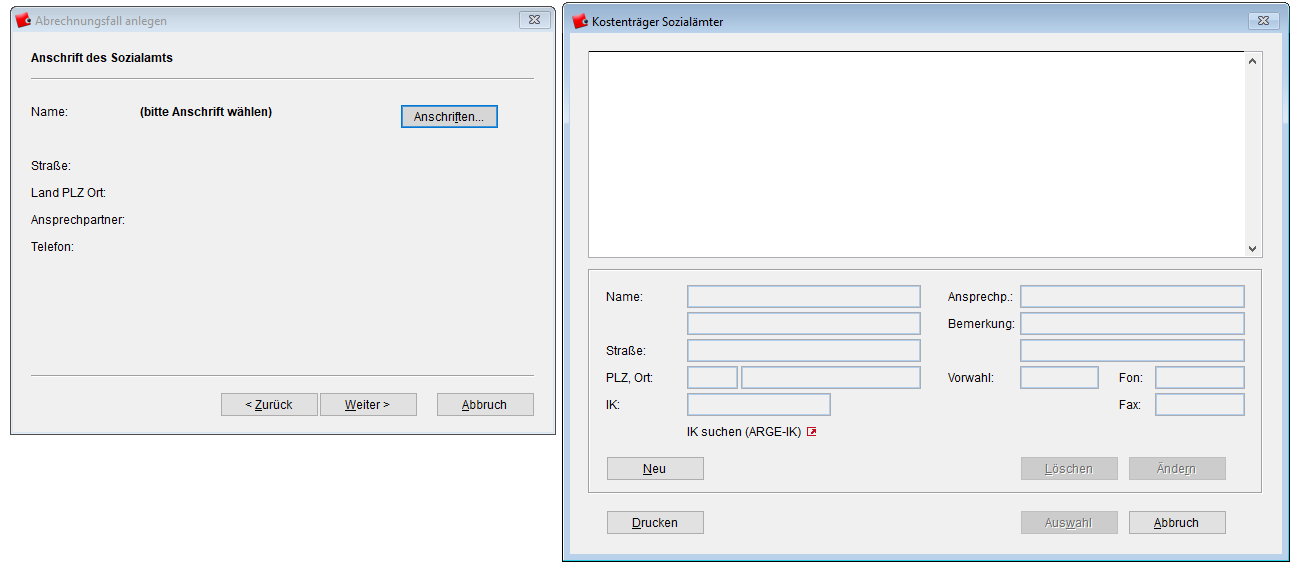
Vertrauliche Geburt
Seit dem 1.Mai 2014 gilt das Gesetz zum Ausbau der Hilfen für Schwangere und zur Regelung der vertraulichen Geburt.
Unter einer vertraulichen Geburt ist eine Geburt zu verstehen, bei der eine Frau ihre wahre Identität – zu keiner Zeit – gegenüber den Ärzten bzw. Krankenhäusern usw. offenbart. Sie wird ausschließlich unter einem Pseudonym im Krankenhaus oder an anderen medizinischen Stellen behandelt und auch administrativ aufgenommen. Ihre persönlichen Daten hat die Frau nur einer Mitarbeiterin einer Schwangerschaftsberatungsstelle offenbart, die diese sicher in einem Umschlag (sog. Herkunftsnachweis) verschließt und an das Bundesamt für Familie und zivilgesellschaftliche Aufgaben zur sicheren Verwahrung übersendet.
Das Pseudonym, das diese Frauen von einer Beratungsstelle bekommen haben, geben Sie bei der Rechnungserstellung als Name ein.
Die Abrechnung erfolgt nach Kassensatz gemäß §134a SGB V. Die Rechnung wird als Papierrechnung an das BAFzA in Köln geschickt (Bundesamt für Familie und zivilgesellschaftliche Aufgaben). Die Adresse ist in HebRech hinterlegt.
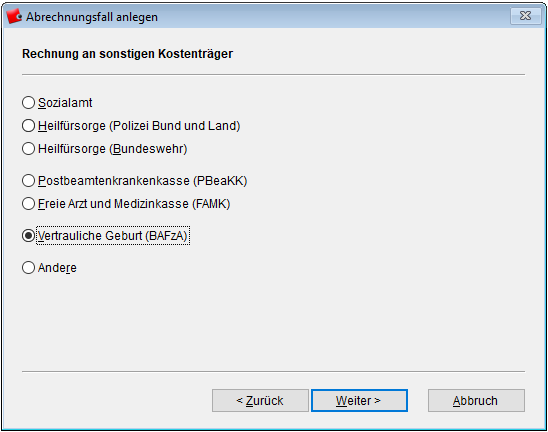
|
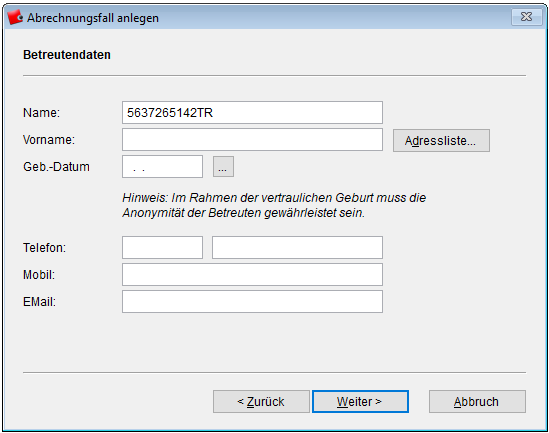
|
Mehr Information zur vertraulichen Geburt können Sie hier entnehmen.
Privatrechnung an die Betreute
Wählen Sie als Rechnungsempfänger die Betreute aus. Mit Weiter gelangen Sie zur Eingabemaske für die Adresse der Betreuten.
Haben Sie noch nicht das Bundesland, in dem Sie arbeiten, gewählt, fragt HebRech dieses bei der ersten Privatrechnung zur Verwendung des korrekten Katalogs ab.
Wählen Sie nun zuerst das Bundesland, in dem Sie arbeiten, damit HebRech den korrekten Gebührenkatalog benutzt.
Die unterschiedlichen Privat-Gebührenordnungen der Länder sind in HebRech hinterlegt. Informationen rund um Privatrechnungen finden Sie auch auf unserer Homepage.
Der HebRech Rechnungs-Assistent führt Sie durch die Erstellung der Leistung und fragt alle relevanten Angaben ab. Haben Sie eine Seite des Assistenten ausgefüllt, gelangen Sie mit Weiter zur nächsten Seite. Zum Schluss speichern Sie Ihre Eingaben mit Klick auf die gleichnamige Schaltfläche Speichern.
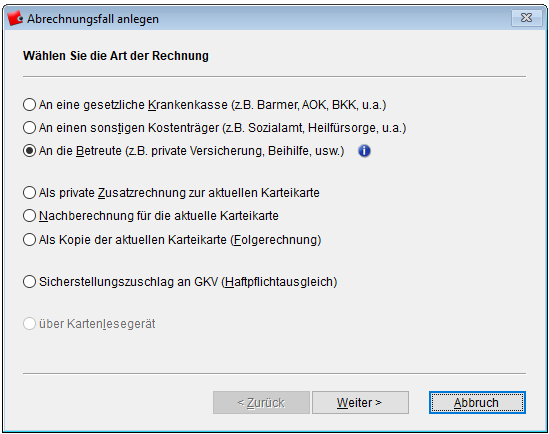
|
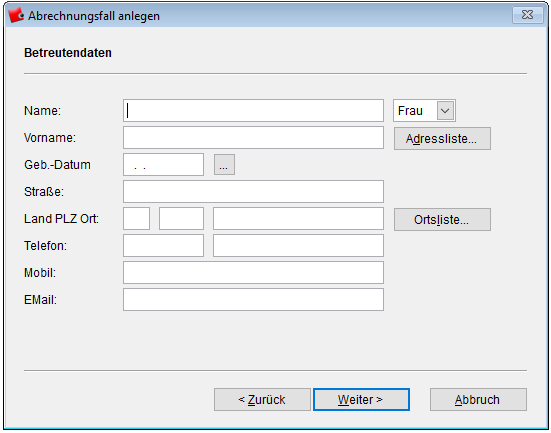
|
Als private Zusatzrechnung zur aktuellen Karteikarte
Starten Sie den Rechnungsassistenten über Neu und Wählen den Punkt “Private Zusatzrechung zur aktuellen Karteikarte” aus.
Diese Option ist nur verfügbar, wenn die aktuelle Karteikarte eine Kassenrechnung ist.
Da für eine private Zusatzrechnung in der Regel nur die Leistungen im Krankenhaus in Betracht kommen, können im nachfolgenden Fenster die nicht gewünschten Leistungspositionen gelöscht werden.
Im Folgenden führt Sie der Rechnungsassistent selbsterklärend weiter durch den Prozess der Rechnungserstellung.
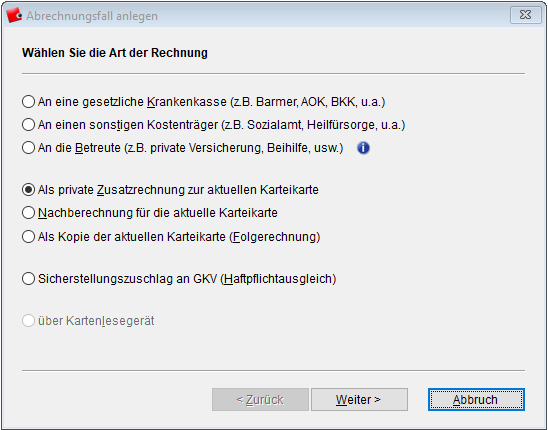
|

|
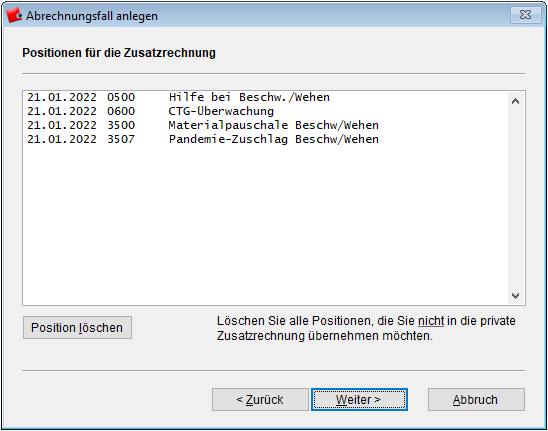
|
Nachberechnung für die aktuelle Karteikarte
Nachberechnungen können nur in bestimmten Fällen und nur von gedruckten bzw. übertragenen Rechnungen erstellt werden.
Falls es die Möglichkeit zu einer Nachberechnung gibt, weist Sie HebRech beim Programmstart darauf hin. Gibt es keine Möglichkeit zur Nachberechnung für eine Karteikarte, bekommen Sie ebenfalls den entsprechenden Hinweis, wenn Sie eine Nachberechnung einer aktuellen Karteikarte erstellen wollen.
Für eine Nachberechnung einer aktuellen, bereits gedruckten Karteikarte gehen Sie auf dieser Karteikarte auf Neu, wählen Nachberechnung für die aktuelle Karteikarte und folgen den Anweisungen des Rechnungsassistenten.
Als Kopie der aktuellen Karteikarte
Gehen Sie auf einer Karteikarte der Betreuten auf Neu, wählen Als Kopie der aktuellen Karteikarte und folgen dem Rechnungsassistenten.
Die Angaben der angezeigten Rechnungskarteikarte werden in die neue Karteikarte übernommen. Das ist hilfreich zum Erstellen einer Folgerechnung, wenn schon eine Teilrechnung geschrieben wurde. Verwenden Sie die Funktion nur, wenn Sie eine Folgerechnung mit den gleichen Adressdaten erstellen wollen!
Sicherstellungszuschlag an GKV (Haftpflichtausgleich)
Der Sicherstellungszuschlag wird vom GKV-Spitzenverband zum Ausgleich der Steigerung der Haftpflichtversicherungskosten an geburtshilflich tätige Hebammen gezahlt.
In der Anlage 1.4 zum Vertrag nach §134a BGB V über die Versorgung mit Hebammenhilfe zwischen den Hebammenverbänden und dem GKV-Spitzenverband ist der Ausgleich der Haftpflichtkostensteigerung und die Voraussetzung für die Antragsstellung geregelt:
“Jede geburtshilflich tätige Hebamme, die Vertragspartnerin der Krankenkassen ist, kann rückwirkend ab dem 1. Juli 2015 zweimal im Jahr einen Antrag beim GKV-Spitzenverband auf Ausgleich ihrer Haftpflichtversicherungskosten stellen.”
Weitere Informationen, z.B. zu den Voraussetzungen und dem Procedere der Beantragung, finden Sie hier.
Erstellen Sie mit HebRech diesen Antrag auf Sicherstellungszuschlag an den GKV-Spitzenverband.
Starten Sie den Rechnungsassistenten mit Neu auf einer Karteikarte. Wählen Sie Sicherstellungszuschlag an GKV (Haftpflichtausgleich). Über Weiter gelangen Sie auf die nächste Seite im Prozess, um die Daten anzugeben, die für den Haftpflichtausgleich benötigt werden. Wählen Sie der Reihe nach folgende Daten aus:
-
ob Sie über den Gruppenvertrag des DHV oder über einen anderen Versicherer versichert waren
-
das Ende des Versicherungsjahrs und die Dauer des Versichertenverhältnisses im versicherten Jahr.
Bei der Versicherung über den DHV sind diese Angaben schon voreingestellt.
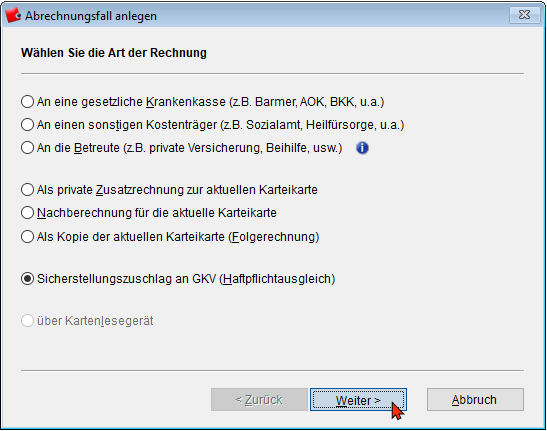
|
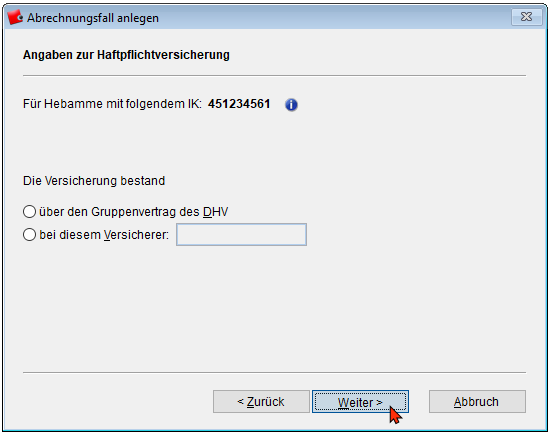
|
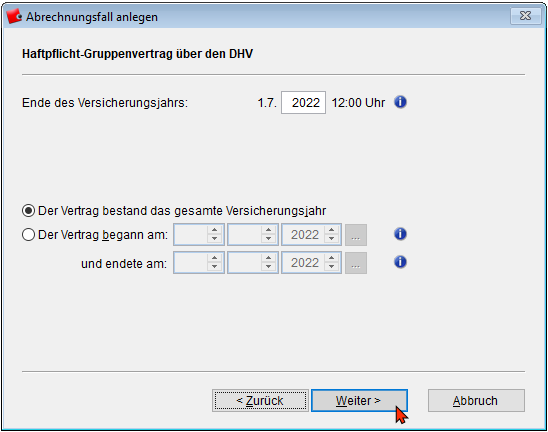
|
Im weiteren Verlauf geben Sie an:
-
Prämien und Tarifwechselmöglichkeit
Haben Sie von der unterjährigen Tarifwechselmöglichkeit Gebrauch gemacht, geben Sie im nächsten Fenster an, in welchen Zeiträumen Sie mit Geburtshilfe versichert waren. -
den zu beantragenden Ausgleichszeitraum
HebRech berechnet an Hand Ihrer Angaben automatisch die Haftpflichtprämie mit Geburtshilfe und den Privathaftpflichtanteil. -
den Nachweis von geburtshilflichen Leistungen
Tragen Sie pro beantragtem Quartal eine abgerechnete geburtshilfliche Leistung ein.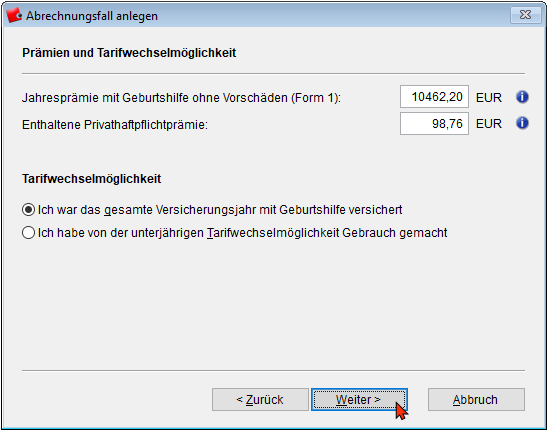
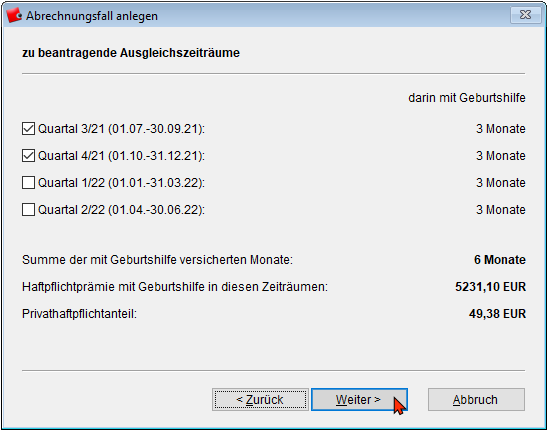
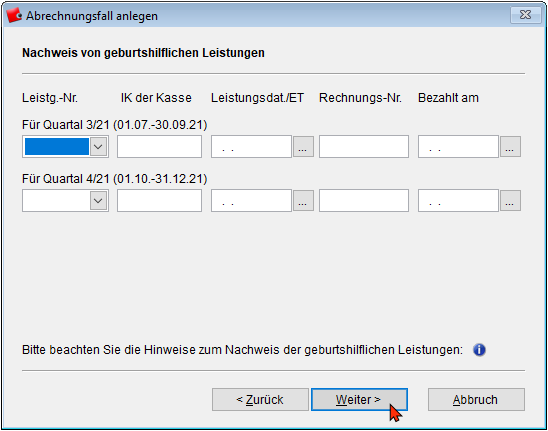
Abb. Berechnung für den Sicherstellungszuschlag Am Ende steht die Berechnung des Sicherstellungszuschlags, die Sie unter Speichern in HebRech abspeichern.
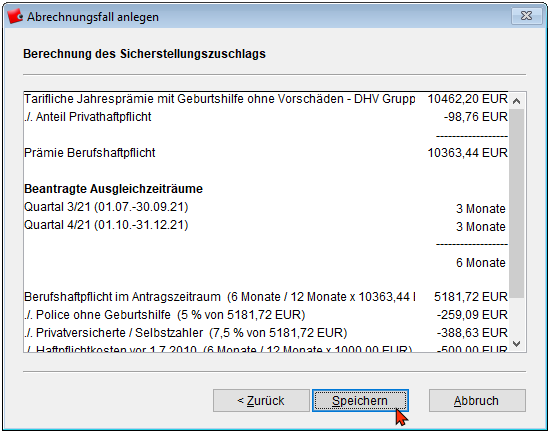
Sicherstellungszuschlag beantragen
Rechnen Sie mit dem HebRech ExpressService ab, erhalten Sie von unserer Partnerfirma Severins GmbH auf Anfrage einen schriftlichen Nachweis für erbrachte und von der Krankenkasse bezahlte geburtshilfliche Leistung, den Sie zusammen mit der Rechnung einreichen können.
Die gespeicherte Rechnung können Sie wie unter Rechnungen drucken beschrieben ausdrucken und an den GKV senden.